<ph type="x-smartling-placeholder"></ph>
현재 Apigee Edge 문서를 보고 있습니다.
Apigee X 문서. 정보
InvalidTimeout
오류 메시지
Edge UI 또는 Edge Management API를 통한 API 프록시 배포가 실패하고 다음 오류 메시지가 표시됩니다.
Error Saving Revision revision_number CacheLookupTimeoutInSeconds value value should be greater than zero.
오류 메시지 예
Error Saving Revision 2
CacheLookupTimeoutInSeconds -1 value should be greater than zero.
오류 스크린샷 예시

원인
LookupCache 정책의 <CacheLookupTimeoutInSeconds> 요소가 음수로 설정되면 API 프록시 배포가 실패합니다.
예를 들어 <CacheLookupTimeoutInSeconds> 요소가 -1이면 API 프록시 배포가 실패합니다.
진단
LookupCache 정책의
<CacheLookupTimeoutInSeconds>요소에 지정된 잘못된 값을 식별합니다. 오류 메시지에서 이 정보를 확인할 수 있습니다. 예를 들어 다음 오류에서<CacheLookupTimeoutInSeconds>요소에 사용된 잘못된 값은-1입니다.CacheLookupTimeoutInSeconds -1 value should be greater than zero.오류가 발생한 특정 API 프록시의 모든 LookupCache 정책을 검사합니다.
<CacheLookupTimeoutInSeconds>요소가 지정된 LookupCache 정책이 한 개 이상 있을 수 있습니다.<CacheLookupTimeoutInSeconds>요소에 잘못된 값(위 1단계에서 식별됨)이 지정된 LookUpCache 정책을 식별합니다.예를 들어 다음 정책 구성은 오류 메시지와 일치하는
-1의<CacheLookupTimeoutInSeconds>값을 지정합니다.<?xml version="1.0" encoding="UTF-8" standalone="yes"?> <LookupCache async="false" continueOnError="false" enabled="true" name="LookupCache-Token"> <DisplayName>LookupCache-Token</DisplayName> <Properties/> <CacheKey> <Prefix/> <KeyFragment ref="request.queryparam.client_id"/> </CacheKey> <CacheLookupTimeoutInSeconds>-1</CacheLookupTimeoutInSeconds> <Scope>Exclusive</Scope> <ExpirySettings> <TimeoutInSec>3600</TimeoutInSec> </ExpirySettings> <AssignTo>usertoken</AssignTo> </LookupCache><CacheLookupTimeoutInSeconds>가 음의 정수로 지정되면 오류가 발생합니다.
해결 방법
LookupCache 정책의 <CacheLookupTimeoutInSeconds> 요소 값이 항상 음수가 아닌 정수로 지정되었는지 확인합니다.
위에 표시된 LookupCache 정책 예시를 수정하려면 <CacheLookupTimeoutInSeconds> 요소를 30로 수정하면 됩니다.
<?xml version="1.0" encoding="UTF-8" standalone="yes"?>
<LookupCache async="false" continueOnError="false" enabled="true" name="LookupCache-Token">
<DisplayName>LookupCache-Token</DisplayName>
<Properties/>
<CacheKey>
<Prefix/>
<KeyFragment ref="request.queryparam.client_id"/>
</CacheKey>
<CacheResource>tokencache</CacheResource>
<CacheLookupTimeoutInSeconds>30</CacheLookupTimeoutInSeconds>
<Scope>Exclusive</Scope>
<ExpirySettings>
<TimeoutInSec>3600</TimeoutInSec>
</ExpirySettings>
<AssignTo>usertoken</AssignTo>
</LookupCache>
InvalidCacheResourceReference
오류 메시지
Edge UI 또는 Edge Management API를 통한 API 프록시 배포가 실패하고 다음 오류 메시지가 표시됩니다.
Error Deploying Revision revision_number to environment Invalid cache resource reference [cache_resource] in Step definition [populate_cache_policy_name]. Context Revision:[revision_number];APIProxy:ResponseCache;Organization:[organization];Environment:[environment]
오류 메시지 예
Error Deploying Revision 2 to test
Invalid cache resource reference tokencache in Step definition LookupCache-Token. Context Revision:2;APIProxy:TestCache;Organization:kkalckstein-eval;Environment:test
오류 스크린샷 예시
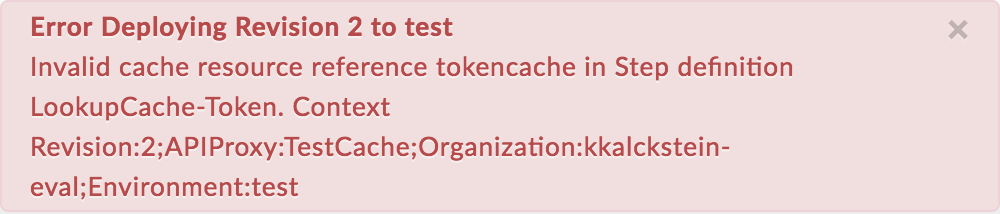
원인
이 오류는 <CacheResource> 요소 이름이 API 프록시가 배포되는 환경에 없는 이름으로 설정되면 발생합니다.
진단
LookupCache 정책의
<CacheResource>요소와 오류가 발생한 환경에 사용된 잘못된 캐시를 식별합니다. 오류 메시지에서 이러한 항목을 모두 확인할 수 있습니다. 예를 들어 다음 오류에서 잘못된 캐시의 이름은tokencache이며 환경 이름은test입니다.Invalid cache resource reference tokencache in Step definition LookupCache-Token. Context Revision:2;APIProxy:TestCache;Organization:kkalckstein-eval;Environment:test오류가 발생한 특정 API 프록시의 모든 LookupCache 정책을 검사합니다. 1단계에서 확인된 잘못된 캐시가
<CacheResource>요소에 지정된 특정 LookupCache 정책을 식별합니다.예를 들어 다음 정책에서는 오류 메시지와 일치하는
<CacheResource>의 값을tokencache로 지정합니다.<?xml version="1.0" encoding="UTF-8" standalone="yes"?> <LookupCache async="false" continueOnError="false" enabled="true" name="LookupCache-Token"> <DisplayName>LookupCache-Token</DisplayName> <Properties/> <CacheKey> <Prefix/> <KeyFragment ref="request.queryparam.client_id"/> </CacheKey> <CacheResource>tokencache</CacheResource> <CacheLookupTimeoutInSeconds/> <Scope>Exclusive</Scope> <ExpirySettings> <TimeoutInSec>3600</TimeoutInSec> </ExpirySettings> <AssignTo>usertoken</AssignTo> </LookupCache>특정 환경(1단계에서 식별됨)에서 캐시(1단계에서 결정됨)가 정의되었는지 확인합니다.
Edge UI에서 관리 > 환경 > test로 돌아가 Environment Configuration의 Caches 탭에 캐시가 있는지 확인합니다. 캐시가 없으면 오류가 발생합니다.
예를 들어 다음 스크린샷에는
tokencache라는 캐시가 없습니다.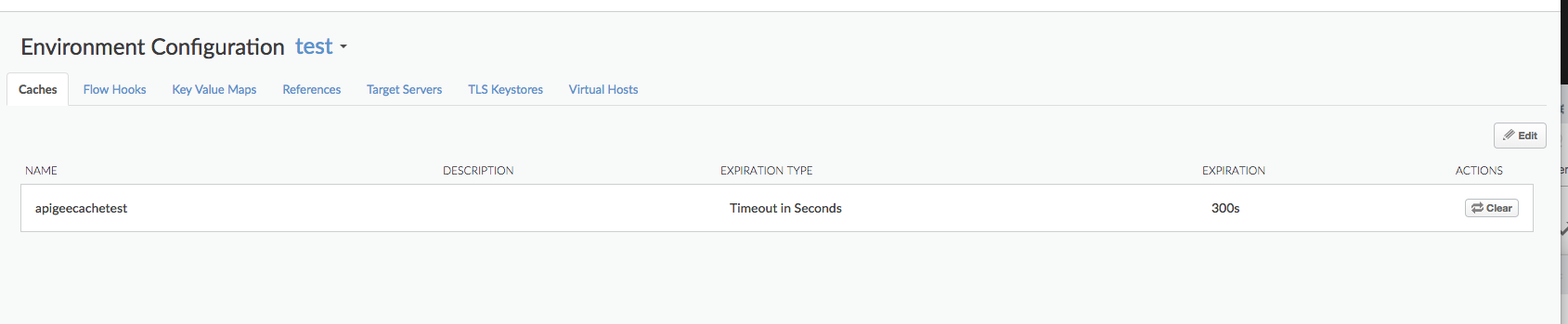
tokencache라는 캐시는test환경에 정의되어 있지 않으므로 다음과 같은 오류가 발생합니다.Invalid cache resource reference tokencache in Step definition LookupCache-Token. Context Revision:2;APIProxy:TestCache;Organization:kkalckstein-eval;Environment:test
해결 방법
<CacheResource> 요소에 지정된 캐시 이름이 API 프록시를 배포하려는 환경에 생성되었는지 확인합니다.
캐시를 만드는 방법에 대한 자세한 내용은 환경 캐시 만들기 및 수정을 참조하세요.
CacheNotFound
오류 메시지
Edge UI 또는 Edge Management API를 통해 API 프록시를 배포하면 다음과 같은 오류 메시지가 표시되고 API 프록시의 배포 상태가 '부분 배포됨'으로 표시됩니다.
Error: Cache : cache_resource, not found in organization : organization__environment.
오류 메시지 예
Error Cache : configCache, not found in organization : kkalckstein-eval__test
원인
이 오류는 오류 메시지에 언급된 특정 캐시가 특정 메시지 프로세서 구성요소에 생성되지 않으면 발생합니다.
해상도
Private Cloud 사용자는 다음 안내를 따르세요.
API 프록시 배포를 나열하고
steps.cache.CacheNotFound오류가 있는 메시지 프로세서를 확인합니다.curl -u $USERID:$USERPASSWORD http://
:8080/v1/organizations/ /environments/ /apis/ /revisions/ /deployments 샘플 출력
{ "aPIProxy" : "TestCache", "environment" : [ { "configuration" : { "basePath" : "/", "configVersion" : "SHA-512:45d3f39783414d3859bf2dec4135d8f5f9960ee6b2d361db2799c82693a8e3f8b95dbbb37c547eb3c0a3819d8ca51727f390502bcaefdf1f113263521a9023b6", "steps" : [ ] }, "name" : "prod", "server" : [ { "pod" : { "name" : "pod1", "region" : "us-central1" }, "status" : "deployed", "type" : [ "message-processor" ], "uUID" : "f2e5e34a-5630-43a9-8fef-48a5b9da76d1" }, { "pod" : { "name" : "pod1", "region" : "us-central1" }, "status" : "deployed", "type" : [ "message-processor" ], "uUID" : "879a6538-a5e0-4503-b142-9cb2b4e0623d" }, { "error" : "Cache : configCache, not found in organization : kkalckstein-eval__test", "errorCode" : "steps.cache.CacheNotFound", "status" : "error", "type" : [ "message-processor" ], "uUID" : "a8f9ce0b-c32d-48a9-b26c-9c75d8bf467d" }, ... "state" : "deployed" } ], "name" : "2", "organization" : "kkalckstein-eval" ...steps.cache.CacheNotFound오류가 발생하는 메시지 프로세서의 UUID를 확인합니다. UUID와 연결된 메시지 프로세서의 호스트 이름/IP 주소를 확인합니다.특정 메시지 프로세서에 로그인하고 다음 명령어를 사용하여 다시 시작합니다.
apigee-service edge-message-processor restart
퍼블릭 클라우드 사용자이거나 Private Cloud에서 문제가 지속되면 Apigee 지원팀에 문의하세요.

